Всем добрый день. При работе с Quartus II многие хотят видеть , как же будет работать программа после прошивки в камень. В Quartus II у нас есть такая штука WaveFrom(в новых версиях по другому называется) и так мы создаем наш проект, либо продолжаем предыдущий проект
лично я создал заново проект. после окончания установки элемента и указания ног на ПЛИС мы создаем , новый файл
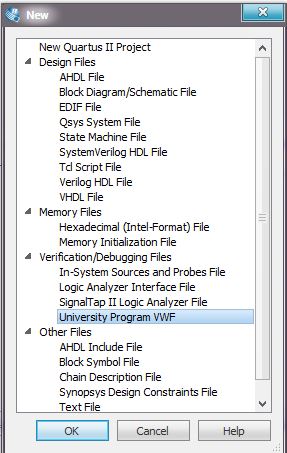
University Program VWF это и есть наш отладчик и симулятор, в более поздних версиях называется WaveForm(поправьте если ошибся в 9.1 кажется так называется). В этом симуляторе мы можем подавать сигналы на наши входа, и смотреть что же будет на выходе.
в левой колонке нажимаем 2 раза в пустое место
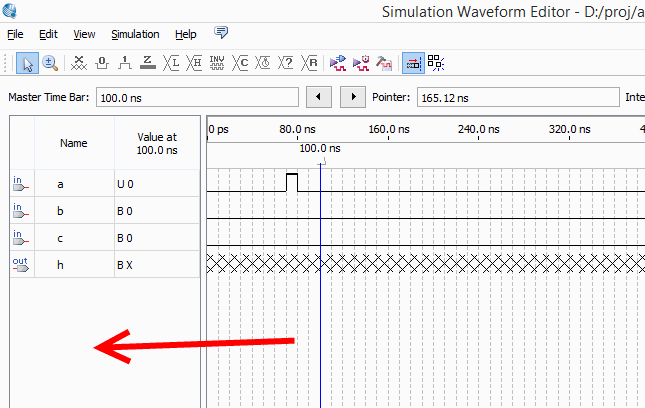
в котором мы можем добавить интересующие нас входные сигналы. Для этого сначала пишем имя входа, а потом имя выхода. и так на каждый вход и выход (в следующей статье, я научу Вас как делать это быстрее)
Далее мышкой мы выделяем на входе длительность импульса к примеру нам нужна «1» то выделяем и нажимаем на «1» сверху значок такой есть.
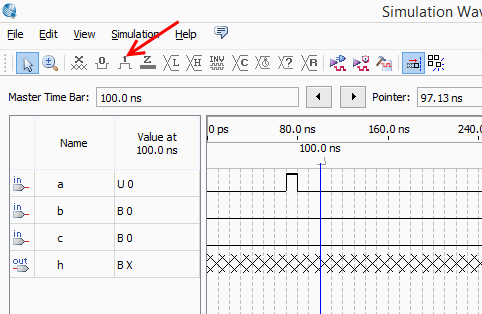
также в Quartus есть по мимо «1» и «0» присутствует «Z» и часы(Clock) вы можете выделить линию которая вас интересует нажать на кнопку Clock и там указать переодичность колебаний, то есть меандр
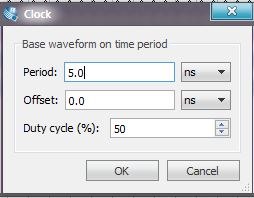
вот мы задали входные сигналы на ноги и теперь нажимаем на кнопку Run Functional simulation и смотрим , что же мы получили на выходе
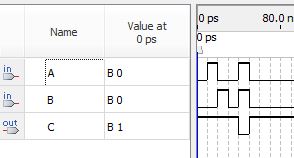
также там рядом есть кнопка которая называется Run Timing simulation . которая нам тоже выдаст сигнал, но только с реальной задержкой на данном камне. и таким образом мы сможем определить задержку сигнала общей схемы
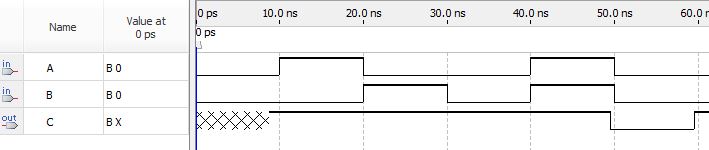
Вернемся опять к Schematic зачем нам нужен симулятор для простого элемента И-НЕ там и так все ясно, но в ПЛИС есть и более сложные микросхемы к примеру 74154 дешифратор, чтобы узнать как он работает мы можем подключить к нему подключить вход и выход и поглядеть в симуляции , что же он делает.
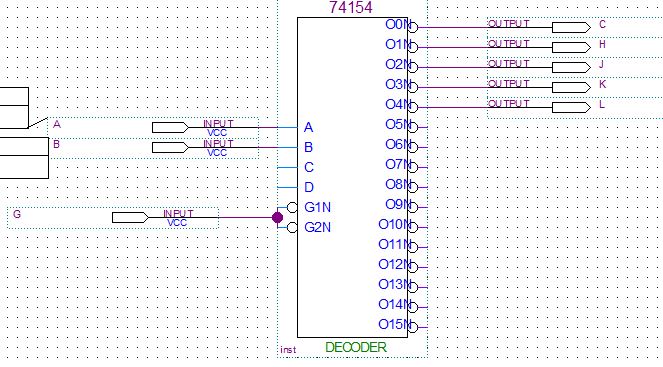
для уточнения работы микросхемы можно в интернете посмотреть , описание этой микросхемы с таблицей истинности, для переключения между симулятором и schemage используем навигационную панель, просто 2 раза щелкаем на файл wavefrom(у вас может по другому называться)
мы тут видим, что если подать разрешающий сигнал «0» , а на остальные ноги подавать сигналы , то мы видим , что у микросхемы инверсные выходы.
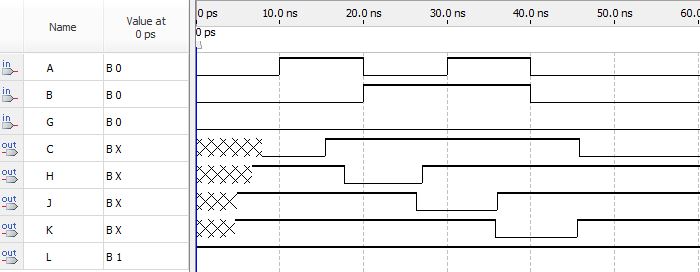
обратите внимание на задержки которые на выходе более 5нс . да они есть и в этой схеме они являются незначительными.

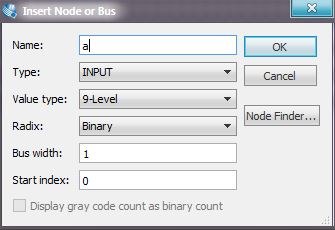
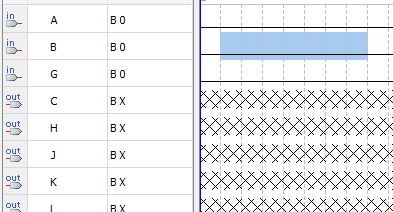
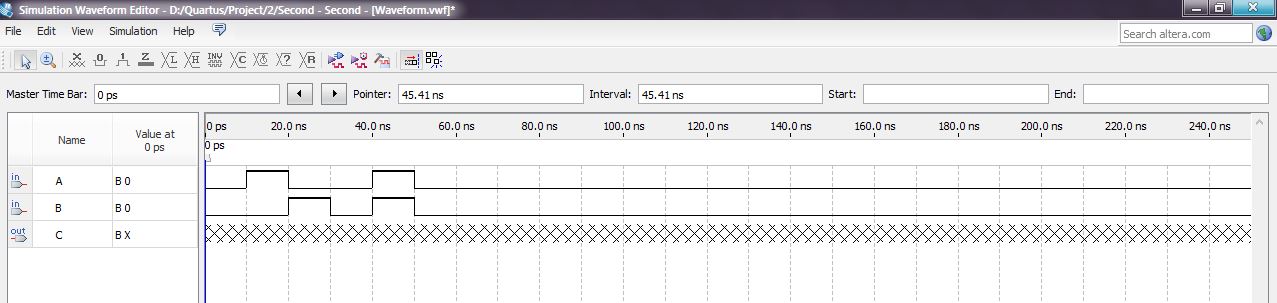



Добавить комментарий